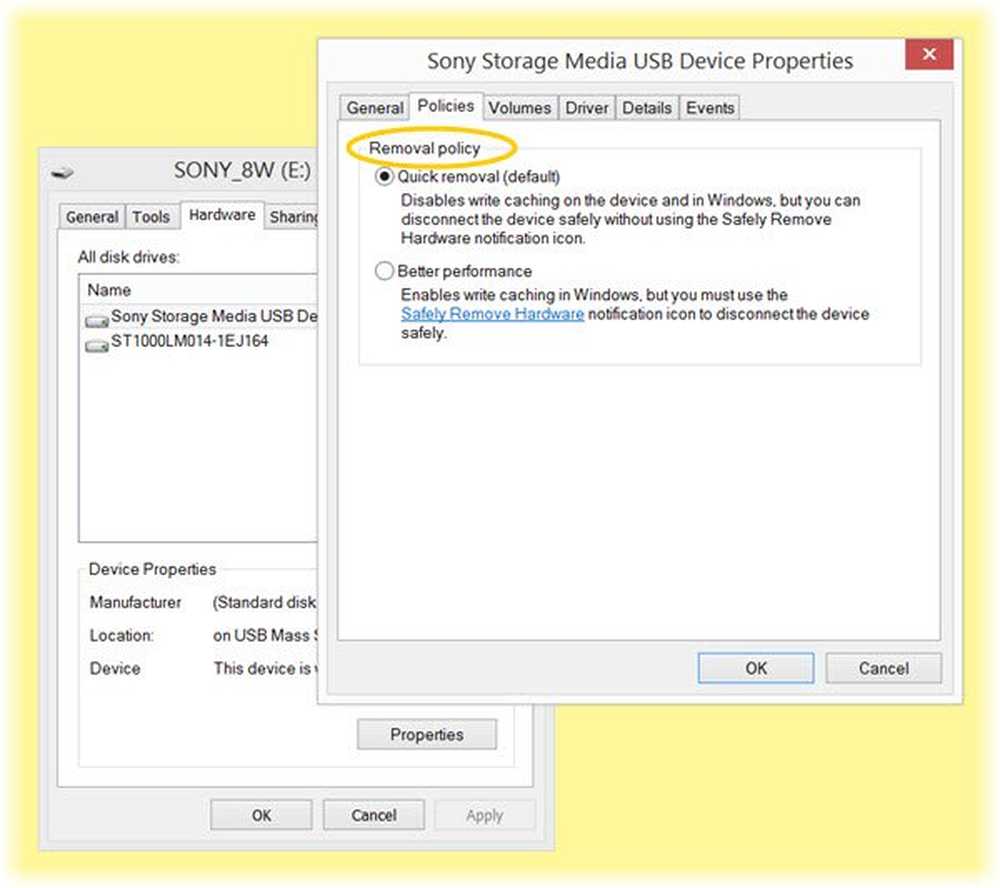Faceți telefonul (sau tableta) un mouse, tastatură și touchpad

Sau, poate aveți un calculator second-hand de la departamentul IT al muncii dvs. și nu funcționează deloc.
Indiferent de situație, dacă nu doriți să purtați tot timpul un mouse cu fir sau fără fir, deoarece telefonul dvs. este oricum cu dvs., poate doriți să îl faceți un mouse.

Asigurați-vă că telefonul dvs. este un mouse, tastatură sau touchpad
Rețineți că aici privim Remote Mouse, care este versatil și funcționează cu Windows, OS X, Android, iOS și Windows Phone. Dar sunt alții pe care ați putea dori să le încercați, în funcție de ceea ce este mai bine pentru dvs..

Mouse-ul de la distanță oferă o versiune gratuită și pentru a obține cele mai multe caracteristici de care aveți nevoie pentru a obține versiunea pro plătită sau, în cazul versiunii Android, există achiziții în aplicație. După ce ați obținut aplicația, descărcați și instalați software-ul pentru serverul Mouse-ul la distanță pentru computer și porniți-l. Rețineți că, dacă utilizați Windows 8.x sau o versiune ulterioară, vi se va solicita să instalați .NET Framework.

După ce ați configurat totul, asigurați-vă că computerul și telefonul (sau tableta) sunt conectate la aceeași rețea Wi-Fi și atingeți numele computerului pentru a le conecta și începeți să utilizați telefonul la fel ca și touchpadul de pe laptop.
Pentru versiunea Android, există mai multe achiziții în aplicații pentru a obține un suport media și mouse-ul Spotify, și alte noutăți, iar taxele se pot adăuga. Dar pentru uz general, versiunea gratuită va face foarte bine.

Utilizarea telefonului ca touchpad este intuitivă și există setări pe care le puteți utiliza pentru a controla viteza mouse-ului și sensibilitatea. De asemenea, include o tavă de aplicații răcoroasă, care vă permite să comutați la aplicații deschise cu doar o atingere. Există, de asemenea, un panou de alimentare care vă permite să reporniți, să opriți sau să reporniți computerul.

Vorbind de laptop-uri și touchpad-uri în general. Una dintre ele este când mouse-ul fotografiază pe tot ecranul în timp ce tastați. Un utilitar bun pentru a rezolva problema este TouchFreeze care va dezactiva touchpad-ul în timp ce tastați.
Personal vorbesc cu un mouse wireless Logitech T400 cu mine. Dar cu cât m-am obișnuit cu ideea de Mouse-ul de la distanță, asta mi-ar putea schimba abordarea.
După cum am menționat mai devreme, există mai multe aplicații diferite pentru acest tip de lucru. Dacă aveți un favorit, lăsați un comentariu de mai jos și spuneți-ne despre asta.